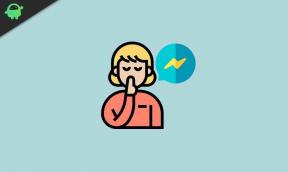كيفية تثبيت BlissROMs على LeEco Le Pro 3 استنادًا إلى Android 10 Q
Miscellanea / / August 04, 2021
الإعلانات
تم إطلاق LeEco Le Pro 3 (الاسم الرمزي: zl1) في سبتمبر 2016. خرج الهاتف من العلبة بنظام Android 6.0 Marshmallow. يوضح هذا الدليل خطوات تثبيت BlissROMs على LeEco Le Pro 3 ، استنادًا إلى Android 10 Q. بمساعدة الطبيعة مفتوحة المصدر لنظام Android ، هناك الكثير من التطوير المخصص في الوقت الحالي. في الآونة الأخيرة رأينا دعم نظام Lineage OS 17.1 لمجموعة واسعة من الأجهزة. والآن اسمًا قويًا آخر في مجتمع ROM المخصص ، يقوم BlissROMs بتوسيع نطاقه. في هذا الصدد ، تمت إضافة LeEco Le Pro 3 أيضًا إلى قائمة الأجهزة المدعومة الخاصة بهم لذاكرة القراءة فقط التي تعمل بنظام Android 10 Q.

محتويات الصفحة
- 1 BlissROMs لـ LeEco Le Pro 3
-
2 ما الجديد في Android 10
- 2.1 أذونات جديدة
- 2.2 رد ذكي
- 2.3 التعليقات المباشرة
- 2.4 الوضع الداكن
- 2.5 إيماءات جديدة
-
3 خطوات تثبيت BlissROMs على LeEco Le Pro 3
- 3.1 المتطلبات الأساسية
- 3.2 تعليمات لتثبيت BlissROMs على LeEco Le Pro 3
- 3.3 نقاط مهمة
- 4 استنتاج
BlissROMs لـ LeEco Le Pro 3
يأتي BlissROMs مع مجموعة واسعة من خيارات التخصيص من جميع أنحاء مجتمع Android. بصرف النظر عن ذلك ، فقد أضاف أيضًا بعض ميزاته الفريدة إلى ROM. يعتمد التصميم المستقر لهذا ROM على Android 10 (أو Android Q) ويجلب مع نفسه كل الأشياء الجيدة التي يمتلكها إصدار Android المذكور. بصرف النظر عن ذلك ، يمكنك أيضًا الحصول على بعض ميزات Bliss الحصرية. قبل التحقق من خطوات تثبيت BlissROMs على LeEco Le Pro 3 ، دعنا أولاً نلقي نظرة على الميزات الجديدة في Android 10.
ما الجديد في Android 10
فيما يلي بعض الميزات الأكثر وضوحًا في Android 10:
الإعلانات
أذونات جديدة
يمكنك الآن الحصول على المزيد من الضوابط الدقيقة على الأذونات. في وقت سابق كان بإمكانك إما السماح بإذن لأي تطبيق أو رفضه ، لم يكن هناك أي شيء بينهما. ولكن الآن ، تحصل أيضًا على خيار ثالث: السماح للتطبيقات باستخدام الإذن فقط عندما يكون نشطًا في المقدمة. في Android 10 ، يقتصر هذا على أذونات الموقع ويجب أن يشهد التوسع في الأذونات الأخرى أيضًا في الإصدار التالي من Android (المعروف أيضًا باسم Android 11).
رد ذكي
هذه الميزة تجعل من السهل جدًا الرد على الرسائل. استنادًا إلى الرسالة التي تتلقاها ، تقوم الميزة تلقائيًا بإنشاء ردود لك. ويمكن القيام بكل هذا مباشرة من لوحة الإشعارات نفسها. لا حاجة لفتح الرسالة والتطبيق المرتبط بها.
التعليقات المباشرة
ميزة أخرى مفيدة جدًا ، Live Captions تنشئ تلقائيًا تسميات توضيحية لأي فيديو تقوم بتشغيله على جهازك. لا يهم أن الفيديو المذكور جاء مع تعليق أم لا.
الوضع الداكن
حسنًا ، كانت هذه إحدى الميزات التي كانت مستحقة لفترة طويلة. مع Android 10 ، قدمت Google ملف الوضع المظلم على مستوى النظام ويصاحبها هو الخيار المظلم للقوة المفرطة.
إيماءات جديدة
من خلال أخذ فكرة عن كتاب Apple ، رحبت شركة Silicon Valley العملاقة أيضًا بالتنقل بالإيماءات الجديدة لتبديل التطبيقات وتقليلها والعودة وتشغيل تطبيق المساعد من بين مهام أخرى.
الإعلانات
هذه ليست سوى بعض الميزات الجديدة التي سيتم الترحيب بها في Android 10. للحصول على القائمة الكاملة ، راجع دليلنا على أفضل 10 ميزات وتفاصيل لنظام Android 10. الآن دعنا نتحقق من التعليمات لتثبيت BlissROMs على LeEco Le Pro 3.
منشور له صلة:
- قم بتنزيل وتثبيت AOSP Android 11 لـ LeEco Le Pro 3
- قم بتنزيل وتثبيت Lineage OS 18.1 على LeEco Le Pro 3 (Android 11)
- قائمة أفضل ROM مخصص لـ LeEco Le Pro 3 [محدث]
- كيفية عمل روت وتثبيت ريكفري TWRP على LeEco Le Pro 3
خطوات تثبيت BlissROMs على LeEco Le Pro 3
أنت الآن على دراية كبيرة بميزات ذاكرة القراءة فقط المخصصة هذه بالإضافة إلى Android 10 Q. لذلك دعونا نتحقق من التعليمات لتثبيته على LeEco Le Pro 3. ولكن قبل القيام بذلك ، تأكد من مراجعة قسم المتطلبات وتحقق جيدًا من أن جهازك يؤهلها جميعًا.
تحذير
قبل أن نبدأ بهذا الإجراء ، أوصيك بشدة بإنشاء نسخة احتياطية من وحدة تخزين جهازك وجميع ملفاتك المخزنة على جهازك. علاوة على ذلك ، يُنصح باتباع الخطوات المذكورة في هذا المنشور بعناية فائقة لتجنب التلف الدائم أو تعطيل جهازك. إذا حدث خطأ ما ، فلن يكون المؤلف أو GetDroidTips مسؤولاً عن ذلك.
المتطلبات الأساسية
- برامج التشغيل المطلوبة: تنزيل برامج تشغيل LeEco USB
- إنشاء نسخة احتياطية كاملة من LeEco Le Pro 3 قبل المضي قدما.
- قم بتنزيل Android SDK وأدوات النظام الأساسي على جهاز الكمبيوتر الخاص بك.
- بعد ذلك ، يجب أيضًا إلغاء قفل أداة تحميل التشغيل بجهازك. إذا لم يكن الأمر كذلك ، فاستعن بدليلنا لـ فتح محمل الإقلاع LeEco Le Pro 3.
- قم بتنزيل BlissROMs لـ LeEco Le Pro 3: تنزيل ROM
- لا يأتي ROM محملاً مسبقًا بتطبيقات Google. لذلك ، تحتاج إلى وميض ملف حزمة GApps. لذا قم بتنزيله على الفور وانقله إلى جهازك. يوصى بتنزيل حزمة Nano.
- أيضًا ، قم بتنزيل ملف ريكفري TWRP لـ LeEco Le Pro 3.
- إذا كنت تريد إجراء عملية الوصول إلى الجذر أيضًا (اختياري) ، فقم بتنزيل ملف أحدث إصدار من Magisk zip و Magisk Manager كذلك.
تعليمات لتثبيت BlissROMs على LeEco Le Pro 3
- ضع الاسترداد الذي تم تنزيله (ملف IMG) داخل مجلد أدوات النظام الأساسي في Android SDK. من ناحية أخرى ، انقل ملف TWRP المضغوط إلى جهازك. تأكد من إعادة تسمية ملف الاسترداد المضغوط وملفات الصور إلى twrp. وبالتالي ستكون الأسماء الكاملة twrp.zip و twrp.img.
- قم الآن بتشغيل جهازك في وضع Fastboot باستخدام مجموعات مفاتيح الأجهزة الخاصة بالجهاز. قم بتوصيل جهازك بالكمبيوتر الشخصي عبر كابل USB. تأكد من نقل ملف ROM و GApps وملف TWRP Recovery ZIP إلى جهازك.
- داخل مجلد أدوات النظام الأساسي ، اكتب كمد في شريط العنوان واضغط على Enter. يجب أن يفتح هذا موجه الأوامر. أدخل الرمز أدناه لتشغيل جهازك إلى TWRP Recovery:
التمهيد fastboot twrp.img
- بمجرد تشغيل جهازك على TWRP Recovery ، قم بإجراء إعادة ضبط المصنع بالكامل وامسح Dalvik Cache أيضًا.
- اذهب إلى تثبيت وحدد ملف النعيم ملف. قم بإجراء تمريرة لليمين لفلاشها.
- بعد ذلك ، إذا كنت ترغب في الاحتفاظ باسترداد TWRP أيضًا ، فقم بفلاش ملف twrp.zip ملف.
- رئيس لأكثر من اعادة التشغيل واضغط استعادة. سيقوم الجهاز الآن بالتمهيد إلى TWRP Recovery.
- توجه الآن إلى تثبيت، حدد ال GApps ملف وفلاش.
- أخيرًا ، إذا كنت تريد عمل روت لجهازك ، فقم بوميض ملف ملف Magisk ZIP كذلك (اختياري).

- بمجرد وميض الملفات ، انقر فوق اعادة التشغيل واختر نظام. سيتم تمهيد جهازك إلى نظام التشغيل المثبت حديثًا! سيستغرق التمهيد الأول بعض الوقت ، لذا يرجى الانتظار لمدة 10 دقائق تقريبًا.
نقاط مهمة
داخل TWRP ، انتقل إلى Wipe وانقر على Factory Reset. هذا مطلوب لأنك قادم من البرامج الثابتة للمخزون. من ناحية أخرى ، إذا كان جهازك مشفرًا ، فسيتعين عليك مسح قسم البيانات أيضًا. سيؤدي القيام بذلك إلى مسح وحدة التخزين الداخلية الخاصة بك ، لذا تأكد من وجود نسخة احتياطية مسبقًا.
استنتاج
مع ذلك ، نختتم هذا الدليل حول كيفية تثبيت BlissROMs على LeEco Le Pro 3 ، استنادًا إلى Android 10. شارك تجاربك حول هذا ROM في قسم التعليقات أدناه ، بمجرد أن تقوم بعمل وميضه بنجاح. وبالمثل ، هناك بعض في متناول يدي نصائح وحيل iPhone, نصائح وحيل للكمبيوتر الشخصي، و نصائح وحيل Android هذا يستحق اهتمامك.
الإعلانات
إعلانات بينما ينتظر معظم مستخدمي جهاز Doogee X50L تحديثات Android 10 Q الرسمية...
إعلانات تم إطلاق Blackview A60 Pro في مايو 2019. خرج الهاتف الذكي من العلبة بنظام Android 9.0...
الإعلانات آخر تحديث في 2 مايو 2019 الساعة 05:15 مساءً أخبار جيدة لمستخدمي DEXP Ixion M350. الآن…


![كيفية تثبيت Stock ROM على Vertex Impress Play [ملف البرنامج الثابت / Unbrick]](/f/ab74bed6ff828051e04293466d633f91.jpg?width=288&height=384)